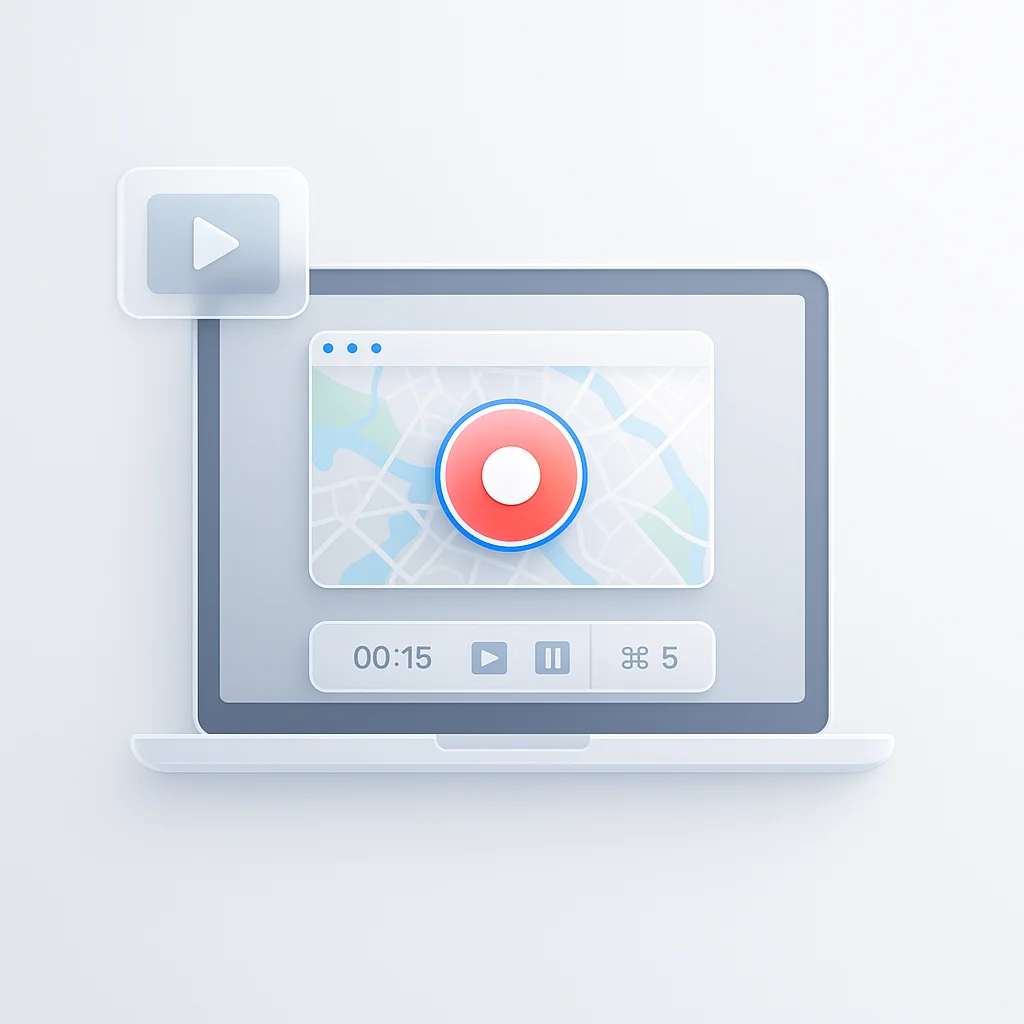Êtes-vous fatigué de vous perdre dans l’immensité de Google Maps ? Eh bien, ne vous inquiétez plus ! Nous avons le guide ultime qui vous prendra par la main et vous montrera exactement comment capturer ces captures d’écran parfaites sur Google Maps. Dites adieu à la confusion et bonjour à la clarté alors que nous vous fournissons des instructions étape par étape et des conseils d’initiés qui feront de la navigation dans cette merveille cartographique numérique un jeu d’enfant. Alors, attachez votre ceinture et préparez-vous à devenir un maître de la carte !
Introduction
La prise de captures d’écran sur Google Maps est devenue de plus en plus importante et utile à l’ère numérique actuelle. Avec la popularité croissante de Google Maps en tant qu’outil principal pour la navigation, la planification de voyages et le partage de lieux, savoir comment capturer efficacement des captures d’écran peut grandement améliorer votre expérience et fournir de précieux points de référence.
Google Maps offre une multitude d’informations et de fonctionnalités, notamment des cartes détaillées, des images satellite, des mises à jour du trafic en temps réel et des points d’intérêt. En prenant des captures d’écran, vous pouvez conserver des vues cartographiques, des itinéraires ou des points d’intérêt spécifiques pour une utilisation ultérieure, que ce soit pour votre référence personnelle, pour les partager avec d’autres ou pour créer des cartes personnalisées.
Dans ce guide complet, nous vous guiderons à travers le processus de prise de captures d’écran sur Google Maps, en vous fournissant des instructions étape par étape, des conseils et des astuces pour vous assurer de capturer avec précision les détails cartographiques souhaités. Que vous soyez un voyageur passionné, un navetteur fréquent ou simplement quelqu’un qui compte sur Google Maps pour la navigation quotidienne, maîtriser l’art de la capture d’écran vous permettra de tirer le meilleur parti de cet outil puissant.
Comprendre les captures d’écran de Google Maps
Qu’est-ce qu’une capture d’écran ?
Une capture d’écran est une image fixe qui capture la représentation visuelle exacte d’un écran ou d’une application particulière à un moment donné. En ce qui concerne Google Maps, la prise d’une capture d’écran vous permet de figer une vue cartographique spécifique, y compris les marqueurs, les itinéraires et autres informations pertinentes, dans un fichier image statique.
Objectifs de la prise de captures d’écran sur Google Maps
Il existe de nombreux objectifs pour prendre des captures d’écran sur Google Maps, chacun répondant à des besoins et des scénarios différents. Voici quelques objectifs courants :
- Partage d’itinéraires : En capturant une capture d’écran de l’itinéraire, des indications virage par virage ou des points de repère spécifiques sur Google Maps, vous pouvez facilement les partager avec vos amis, votre famille ou vos collègues pour les guider vers un endroit particulier.
- Enregistrement de lieux : Les captures d’écran peuvent être précieuses pour conserver les détails d’un lieu spécifique ou d’un point d’intérêt sur Google Maps. Qu’il s’agisse d’un restaurant, d’un hôtel ou d’un lieu pittoresque, la prise d’une capture d’écran vous assure d’avoir une référence visuelle pour de futures visites ou recommandations.
- Création de cartes personnalisées : Les captures d’écran servent d’éléments de base pour la création de cartes personnalisées. En capturant différentes vues cartographiques et en les combinant, vous pouvez créer des cartes personnalisées pour des événements, des itinéraires de voyage ou mettre en évidence des zones d’intérêt spécifiques.
Avantages de l’utilisation de captures d’écran sur Google Maps
L’utilisation de captures d’écran sur Google Maps offre plusieurs avantages, notamment :
- Référence hors ligne : Les captures d’écran servent de références hors ligne, vous permettant d’accéder aux détails de la carte même lorsque vous n’avez pas de connexion Internet. Cela peut être particulièrement utile dans les zones où la connectivité est mauvaise ou lorsque vous voyagez vers des endroits éloignés.
- Aide visuelle pour la planification : Les captures d’écran fournissent des aides visuelles pour la planification de voyages, vous permettant de marquer et de mettre en évidence des points d’intérêt, des attractions ou des points de repère spécifiques. Cela vous aide à visualiser votre itinéraire, à comparer les options et même à prendre en compte des détails comme le coût d’un surclassement en classe affaires, vous assurant ainsi de prendre des décisions éclairées concernant vos projets de voyage.
- Partage et collaboration faciles : Avec les captures d’écran, vous pouvez facilement partager des lieux, des itinéraires ou des cartes personnalisées précises avec d’autres. Qu’il s’agisse de partager des conseils de voyage, des points de rencontre ou des recommandations, les captures d’écran rendent la communication et la collaboration plus efficaces.
- Pour planifier des itinéraires efficaces avec Google Maps, pensez à utiliser ses outils robustes de planification d’itinéraire. Ces fonctionnalités vous permettent de localiser les itinéraires optimaux, d’éviter les embouteillages et de mettre en évidence des arrêts spécifiques, garantissant ainsi une navigation à la fois fluide et rapide.
Comment prendre une capture d’écran sur Google Maps (Mobile)
La prise de captures d’écran sur Google Maps est un processus transparent sur les appareils mobiles, que vous utilisiez un appareil Android ou iOS. Explorons les instructions étape par étape pour capturer des captures d’écran sur les deux plateformes :
Appareils Android :
Les appareils Android offrent plusieurs méthodes pour prendre des captures d’écran sur Google Maps. Voici les différentes options disponibles :
Utilisation des boutons physiques :
- Repérez la zone spécifique de la carte que vous souhaitez capturer.
- Appuyez simultanément sur le bouton d’alimentation et le bouton de réduction du volume de votre appareil Android.
- Maintenez les boutons enfoncés pendant un moment jusqu’à ce que vous voyiez une confirmation visuelle, telle qu’une brève animation d’écran ou un son d’obturateur, indiquant que la capture d’écran a été prise.
- Accédez à votre capture d’écran en faisant glisser le panneau de notification vers le bas et en appuyant sur l’aperçu de la capture d’écran.
Utilisation des gestes intégrés :
- Assurez-vous que votre appareil Android prend en charge la capture d’écran basée sur les gestes.
- Ouvrez Google Maps et accédez à la vue cartographique souhaitée.
- Faites glisser votre doigt vers le haut depuis le bas de l’écran pour accéder à la barre de navigation.
- Recherchez l’icône ou l’option “Capture d’écran” dans la barre de navigation et appuyez dessus.
- Votre appareil capturera la capture d’écran et fournira une confirmation visuelle.
Appareils iOS :
Les appareils iOS, tels que les iPhones et les iPads, disposent d’une fonctionnalité dédiée à la capture de captures d’écran, ce qui la rend rapide et simple :
Utilisation des boutons physiques :
- Ouvrez Google Maps et accédez à l’emplacement cartographique souhaité.
- Localisez le bouton d’alimentation (situé sur le côté ou le bord supérieur de votre appareil) et le bouton d’accueil (situé à l’avant).
- Appuyez simultanément sur le bouton d’alimentation et le bouton d’accueil en même temps.
- Vous verrez un flash sur l’écran ou entendrez un son d’obturateur d’appareil photo, indiquant que la capture d’écran a été prise.
- Accédez à votre capture d’écran en allant dans l’application Photos et en la localisant dans l’album Pellicule ou Captures d’écran.
Il est important de noter que le processus exact de prise de captures d’écran sur les appareils Android et iOS peut varier légèrement en fonction du modèle d’appareil et de la version du système d’exploitation. Cependant, les méthodes décrites ci-dessus devraient fonctionner pour la majorité des appareils Android et iOS.
Comment prendre une capture d’écran sur Google Maps (Ordinateur)
La capture de captures d’écran sur Google Maps à l’aide d’un ordinateur est un moyen pratique d’enregistrer et de référencer des vues cartographiques. Le processus peut différer légèrement entre les systèmes d’exploitation Windows et Mac. Explorons les instructions étape par étape pour prendre des captures d’écran sur les deux plateformes :
Windows :
Utilisation de la touche Impr écran (PrtScn) :
- Accédez à la vue cartographique spécifique que vous souhaitez capturer sur Google Maps.
- Localisez la touche Impr écran (PrtScn) sur votre clavier. Elle se trouve généralement dans le coin supérieur droit ou peut être étiquetée “PrtScn” ou “PrtSc”.
- Appuyez sur la touche Impr écran pour capturer une capture d’écran de l’ensemble de l’écran, y compris la fenêtre Google Maps.
- Ouvrez un logiciel d’édition d’images tel que Paint ou Microsoft Word.
- Collez la capture d’écran en appuyant sur Ctrl + V ou en cliquant avec le bouton droit de la souris et en sélectionnant l’option “Coller”.
- Enregistrez la capture d’écran à l’emplacement souhaité en sélectionnant “Enregistrer” dans le menu Fichier.
Utilisation de l’outil Capture d’écran ou de Croquis et capture :
- Ouvrez la fenêtre Google Maps sur la vue cartographique souhaitée.
- Recherchez l’outil Capture d’écran dans le menu Démarrer ou utilisez la fonction de recherche.
- Ouvrez l’outil Capture d’écran et cliquez sur “Nouveau” pour lancer la capture d’écran.
- Utilisez le curseur pour sélectionner la zone de la carte que vous souhaitez capturer. Vous pouvez choisir de capturer une forme rectangulaire ou libre.
- Une fois la zone souhaitée sélectionnée, relâchez le bouton de la souris.
- La capture d’écran s’ouvrira dans l’outil Capture d’écran, où vous pourrez l’annoter ou l’enregistrer à votre emplacement préféré.
Mac :
Utilisation des raccourcis clavier :
- Accédez à la vue cartographique que vous souhaitez capturer sur Google Maps.
- Appuyez sur Commande + Maj + 3 pour capturer une capture d’écran de l’ensemble de l’écran, y compris la fenêtre Google Maps.
- La capture d’écran sera automatiquement enregistrée sous forme de fichier sur votre bureau avec un horodatage.
Utilisation de l’utilitaire Grab :
- Ouvrez l’utilitaire “Grab” sur votre Mac. Vous le trouverez dans le dossier Utilitaires, qui se trouve dans le dossier Applications.
- Dans le menu Grab, sélectionnez “Capture” et choisissez “Sélection”, “Fenêtre” ou “Écran” selon la zone que vous souhaitez capturer.
- Si vous choisissez “Sélection” ou “Fenêtre”, utilisez le curseur pour sélectionner la zone souhaitée dans la fenêtre Google Maps.
- Une fois la capture d’écran effectuée, elle s’ouvrira dans une nouvelle fenêtre. De là, vous pouvez l’enregistrer à votre emplacement préféré.
Conseils et astuces supplémentaires pour les captures d’écran de Google Maps
La capture de captures d’écran sur Google Maps ne se limite pas au processus de base ; certains conseils et astuces supplémentaires peuvent améliorer la qualité et l’efficacité de vos captures d’écran. Explorons quelques conseils utiles et méthodes alternatives pour prendre des captures d’écran de Google Maps :
Conseils pour capturer des détails cartographiques spécifiques :
Inclusion ou exclusion des étiquettes, des marqueurs ou des itinéraires :
- Pour inclure des étiquettes, des marqueurs ou des itinéraires dans votre capture d’écran, assurez-vous qu’ils sont visibles sur la carte avant de capturer la capture d’écran.
- Si vous souhaitez une capture d’écran propre et sans étiquette, vous pouvez masquer les étiquettes en appuyant sur le bouton “Calques” dans l’interface Google Maps et en désélectionnant les options appropriées.
- De même, vous pouvez désélectionner des marqueurs ou des itinéraires spécifiques en appuyant dessus et en choisissant l’option “Masquer” ou “Supprimer”.
Ajustement des niveaux de zoom pour la capture des détails cartographiques souhaités :
- Effectuez un zoom avant ou arrière sur la carte pour ajuster le niveau de détail que vous souhaitez capturer dans votre capture d’écran.
- Assurez-vous que les lieux, points de repère ou itinéraires souhaités sont visibles et correctement centrés dans le cadre avant de capturer la capture d’écran.
- Expérimentez avec différents niveaux de zoom pour trouver l’équilibre parfait entre la capture des détails nécessaires et le maintien d’une vue claire et complète.
Méthodes alternatives pour capturer des captures d’écran :
Applications ou extensions tierces :
- Explorez les applications tierces ou les extensions de navigateur qui offrent des fonctionnalités de capture d’écran supplémentaires spécialement conçues pour Google Maps.
- Ces outils peuvent offrir des fonctionnalités avancées telles que la capture de zones spécifiques ou l’ajout d’annotations directement dans l’interface Google Maps.
- Les options populaires incluent Lightshot, Awesome Screenshot ou Nimbus Screenshot.
Outils pour la capture de captures d’écran défilantes ou panoramiques :
- Pour capturer des vues cartographiques plus larges ou créer des captures d’écran panoramiques, envisagez d’utiliser des outils conçus pour capturer des zones d’écran défilantes ou étendues.
- Ces outils vous permettent de capturer une série de captures d’écran pendant que vous faites défiler la carte, puis de les assembler pour créer une image panoramique transparente.
- Des exemples de ces outils incluent Snip & Sketch de Microsoft (Windows) ou Snagit (Windows et Mac), qui offrent une fonctionnalité de capture d’écran défilante.
Meilleures pratiques pour l’utilisation des captures d’écran de Google Maps
Lors de l’utilisation de captures d’écran de Google Maps, il est essentiel de suivre les meilleures pratiques pour respecter le droit d’auteur et les droits de propriété intellectuelle. De plus, une citation appropriée garantit une attribution précise des données cartographiques et reconnaît la source. Explorons les meilleures pratiques pour l’utilisation des captures d’écran de Google Maps :
Aborder les directives sur le droit d’auteur et l’utilisation :
Restrictions potentielles en matière de droit d’auteur :
- Informez les utilisateurs que Google Maps et son contenu, y compris les captures d’écran, peuvent être soumis à la protection du droit d’auteur.
- Soulignez que la reproduction, la distribution ou la modification de matériel protégé par le droit d’auteur sans autorisation peut enfreindre les droits du titulaire du droit d’auteur.
- Notez que les conditions d’utilisation et les politiques d’utilisation de Google s’appliquent à l’utilisation de Google Maps et de ses fonctionnalités.
Respect des droits de propriété intellectuelle :
- Conseillez aux utilisateurs de respecter les droits de propriété intellectuelle et d’obtenir les autorisations appropriées s’ils ont l’intention d’utiliser des captures d’écran à des fins commerciales ou dans des situations où le droit d’auteur peut s’appliquer.
- Encouragez les utilisateurs à demander la permission aux détenteurs de droits d’auteur concernés ou à envisager d’autres sources si nécessaire.
Souligner l’importance d’une citation appropriée :
Directives pour la citation des captures d’écran de Google Maps :
- Expliquez l’importance d’une citation appropriée lors de l’utilisation de captures d’écran de Google Maps dans différents contextes, tels que des documents universitaires, des présentations ou des publications en ligne.
- Guide sur la citation de la source des données cartographiques, qui peut généralement être attribuée à “Google Maps” ou “Google LLC”.
- Incluez la date ou la version de Google Maps utilisée pour la capture d’écran, le cas échéant, afin de maintenir la précision et d’assurer la reproductibilité.
Attribution et remerciement :
- Encouragez les utilisateurs à attribuer clairement et visiblement Google Maps comme source des données cartographiques, par exemple en incluant une légende ou un remerciement.
- Mentionnez que la citation doit être placée à côté ou en dessous de la capture d’écran, permettant aux lecteurs ou aux spectateurs d’identifier facilement la source.
Partage et utilisation des captures d’écran de Google Maps
Les captures d’écran de Google Maps servent de références visuelles précieuses qui peuvent être partagées et utilisées de différentes manières. Explorons différentes méthodes de partage et d’utilisation des captures d’écran, ainsi que des conseils pour améliorer leur attrait visuel et leur praticité :
Différentes façons de partager et d’utiliser les captures d’écran :
Téléchargement de captures d’écran sur un stockage cloud ou des plateformes de partage d’images :
- Envisagez de télécharger vos captures d’écran de Google Maps sur des services de stockage cloud tels que Google Drive, Dropbox ou OneDrive.
- Ces plateformes permettent un accès et un partage faciles de vos captures d’écran avec d’autres, que ce soit via des liens directs, des dossiers partagés ou des fonctionnalités de collaboration.
- Vous pouvez également télécharger vos captures d’écran sur des plateformes de partage d’images comme Imgur ou Flickr, où vous pouvez créer des albums ou des galeries pour faciliter le partage et l’intégration.
Incorporation de captures d’écran dans des documents, des présentations ou des articles de blog :
- Les captures d’écran peuvent être intégrées dans divers documents, présentations ou articles de blog pour illustrer des lieux, des itinéraires ou des points d’intérêt spécifiques.
- Utilisez un logiciel d’édition d’images ou des outils de présentation pour redimensionner, recadrer, ajouter un effet de lumière ou annoter vos captures d’écran afin de mieux les aligner sur le contenu et d’améliorer la clarté.
- Envisagez d’ajouter des légendes ou des annotations pour mettre en évidence les informations clés dans la capture d’écran.
Conseils pour améliorer l’attrait visuel et la lisibilité des captures d’écran :
Maintenir la clarté et la lisibilité :
- Assurez-vous que les captures d’écran sont claires et faciles à lire en vérifiant la résolution et le niveau de zoom.
- Ajustez la luminosité, le contraste ou les niveaux de couleur si nécessaire pour améliorer la visibilité, en particulier si la capture d’écran contient des éléments sombres ou à faible contraste.
Tenir compte de l’esthétique et de la composition :
- Faites attention à la composition et au cadrage de la capture d’écran pour créer une image visuellement attrayante.
- Supprimez les éléments d’interface utilisateur ou l’encombrement inutiles qui pourraient distraire de l’objectif principal de la capture d’écran.
- Expérimentez avec différents angles, niveaux de zoom ou vues cartographiques pour capturer des captures d’écran visuellement intéressantes et informatives.
Utilisation des captures d’écran pour la navigation hors ligne ou comme matériel de référence pendant les voyages :
La référence hors ligne pendant la navigation :
- Enregistrez les captures d’écran sur votre appareil mobile ou imprimez-les pour avoir un accès hors ligne aux détails de la carte, aux itinéraires ou aux lieux spécifiques.
- Cela peut être particulièrement utile lorsque vous voyagez dans des zones où la connectivité Internet est limitée ou inexistante, vous assurant ainsi d’avoir une référence fiable même sans connexion de données active.
Matériel de référence pour la planification de voyage :
- Utilisez les captures d’écran comme matériel de référence lors de la planification de voyages, de la création d’itinéraires ou de l’exploration de nouvelles destinations.
- Organisez et organisez les captures d’écran en fonction de zones, d’attractions ou de points d’intérêt spécifiques pour les référencer facilement pendant vos voyages.
Techniques avancées de capture d’écran
La capture de captures d’écran sur Google Maps peut aller au-delà des méthodes de base. Les fonctionnalités et techniques avancées peuvent fournir des fonctionnalités supplémentaires et des options créatives. Explorons quelques techniques avancées de capture d’écran pour Google Maps :
Explorer les fonctionnalités et techniques avancées pour la capture de captures d’écran sur Google Maps :
Utilisation d’applications ou d’extensions tierces pour annoter ou modifier les captures d’écran :
- Explorez les applications tierces ou les extensions de navigateur qui offrent des fonctionnalités avancées d’édition et d’annotation spécifiquement pour les captures d’écran de Google Maps.
- Ces outils peuvent vous permettre d’ajouter du texte, de dessiner des formes, de mettre en évidence des zones ou de flouter des informations sensibles dans la capture d’écran.
- Des exemples de ces outils incluent Skitch, Evernote ou Greenshot.
Utilisation d’outils spécialisés pour capturer des captures d’écran dans différents formats :
- Envisagez d’utiliser des outils spécialisés pour capturer des captures d’écran dans des formats autres que le fichier image traditionnel (par exemple, PNG, JPEG).
- Certains outils offrent la possibilité de capturer des captures d’écran dans des formats animés comme les GIF ou même d’enregistrer des screencasts vidéo de vos interactions avec Google Maps.
- Explorez des outils comme LICEcap, ScreenToGif ou OBS Studio pour capturer des captures d’écran dynamiques ou créer des démonstrations vidéo.
Techniques de capture de captures d’écran de calques ou de superpositions cartographiques spécifiques :
Imagerie satellite :
- Pour capturer des captures d’écran d’imagerie satellite, accédez à l’emplacement souhaité sur Google Maps et activez la vue satellite.
- Ajustez le niveau de zoom et centrez la carte sur la zone d’intérêt.
- Utilisez les méthodes de capture d’écran standard abordées précédemment pour capturer l’imagerie satellite.
Informations sur le trafic :
- Capturez des captures d’écran des informations sur le trafic en direct en effectuant un zoom avant sur l’emplacement souhaité et en activant la couche de trafic sur Google Maps.
- Assurez-vous que le flux de trafic et les incidents sont visibles sur la carte avant de capturer la capture d’écran.
- Prenez la capture d’écran en utilisant la méthode préférée décrite précédemment.
Vues de terrain :
- Pour capturer des captures d’écran des vues de terrain, passez à la couche de terrain sur Google Maps.
- Effectuez un zoom avant ou arrière pour ajuster le niveau de détail que vous souhaitez capturer.
- Capturez la capture d’écran en utilisant la méthode appropriée décrite précédemment.
- En explorant les fonctionnalités avancées, en utilisant des outils tiers et en capturant des calques ou des superpositions cartographiques spécifiques, vous pouvez étendre vos capacités et créer des captures d’écran Google Maps plus dynamiques et personnalisées.
Considérations juridiques et confidentialité
La prise et le partage de captures d’écran de Google Maps s’accompagnent de considérations juridiques et de confidentialité qui doivent être abordées de manière responsable. Examinons quelques points clés à prendre en compte :
Implications juridiques de la prise et du partage de captures d’écran de Google Maps :
Souligner les préoccupations en matière de confidentialité :
- Soulignez l’importance du respect des informations personnelles et des lieux lors du partage de captures d’écran de Google Maps.
- Encouragez les utilisateurs à tenir compte des données sensibles qui peuvent être visibles dans la capture d’écran, telles que les adresses ou les informations personnelles identifiables (IPI).
Protection des informations sensibles lors du partage public de captures d’écran :
- Conseillez aux utilisateurs d’examiner et de rogner ou de modifier soigneusement la capture d’écran pour supprimer toute information sensible avant de la partager publiquement.
- Envisagez d’utiliser un logiciel d’édition d’images ou des outils intégrés pour flouter ou pixelliser les informations sensibles dans la capture d’écran.
Aborder les conditions d’utilisation et les politiques d’utilisation de Google Maps :
- Familiarisez-vous avec les conditions d’utilisation de Google Maps :
- Demandez aux utilisateurs de consulter et de comprendre les conditions d’utilisation et les politiques d’utilisation de Google Maps concernant la capture, l’utilisation et le partage de captures d’écran.
- Informez les utilisateurs que le respect de ces conditions est essentiel pour garantir une utilisation responsable et légale de Google Maps et de ses fonctionnalités.
Exemples et cas d’utilisation
Les captures d’écran de Google Maps peuvent être utilisées dans divers scénarios réels pour améliorer la planification, la communication et la créativité. Explorons quelques exemples pratiques et cas d’utilisation des captures d’écran de Google Maps :
Exemples concrets et cas d’utilisation des captures d’écran de Google Maps :
Planification d’un itinéraire de voyage en voiture :
- Utilisez les captures d’écran de Google Maps pour cartographier visuellement l’itinéraire d’un voyage en voiture, y compris les arrêts clés, les attractions et les points de vue panoramiques.
- Capturez des captures d’écran de chaque étape du voyage pour créer un itinéraire qui fournit une représentation visuelle claire de l’ensemble du voyage.
Partage d’instructions précises ou de lieux de rencontre :
- Capturez et partagez des captures d’écran de lieux, d’itinéraires ou de points de rencontre spécifiques pour fournir des indications précises aux amis, aux collègues ou aux participants à l’événement.
- Mettez en évidence les points de repère ou les caractéristiques notables dans la capture d’écran pour assurer une navigation et une identification faciles.
Création de cartes personnalisées pour des événements, des visites ou à des fins de marketing :
- Utilisez les captures d’écran de Google Maps pour créer des cartes personnalisées pour des événements, des visites ou des campagnes de marketing.
- Combinez plusieurs captures d’écran pour mettre en évidence des zones, des attractions ou des points d’intérêt spécifiques, et ajoutez des annotations ou des descriptions pour créer des cartes informatives et visuellement attrayantes.
Développements et mises à jour futurs
Google Maps continue d’évoluer et d’introduire de nouvelles fonctionnalités pour améliorer l’expérience utilisateur. Voici quelques aspects à prendre en compte concernant les développements et les mises à jour futurs :
Mises à jour récentes ou à venir de l’interface Google Maps ou des fonctionnalités de capture d’écran :
- Restez à jour avec les dernières mises à jour de l’interface Google Maps, car ces changements peuvent introduire de nouvelles fonctionnalités de capture d’écran ou améliorer les fonctionnalités existantes.
- Gardez un œil sur les annonces officielles, les articles de blog ou les forums d’assistance de Google pour obtenir des informations sur les mises à jour récentes de l’application Google Maps.
Technologies ou fonctionnalités émergentes qui pourraient améliorer l’expérience de capture d’écran sur Google Maps :
- Au fur et à mesure que la technologie progresse, de nouvelles fonctionnalités et de nouveaux outils peuvent être introduits pour améliorer l’expérience de capture d’écran sur Google Maps.
- Explorez les technologies émergentes telles que la réalité augmentée (RA) ou la réalité virtuelle (RV) qui pourraient potentiellement offrir des moyens immersifs et interactifs de capturer et de partager des captures d’écran de cartes.
Conclusion
Dans ce guide complet, nous avons exploré les tenants et les aboutissants de la capture de captures d’écran sur Google Maps, vous fournissant les connaissances et les compétences nécessaires pour capturer et utiliser efficacement les images cartographiques. Résumons les points clés abordés et soulignons les avantages et les applications pratiques de la capture de captures d’écran sur Google Maps :
Résumé des points clés :
Tout au long de ce guide, nous avons abordé divers aspects liés à la capture de captures d’écran sur Google Maps. Nous avons commencé par comprendre l’importance des captures d’écran dans la capture d’images fixes de la vue cartographique actuelle, en soulignant leur utilité dans le partage d’itinéraires, l’enregistrement de lieux et la création de cartes personnalisées. Nous avons exploré les instructions étape par étape pour la capture de captures d’écran sur les appareils mobiles, à la fois sur Android et iOS, ainsi que sur les ordinateurs exécutant les systèmes d’exploitation Windows ou Mac. Les techniques avancées de capture d’écran ont également été abordées, notamment l’utilisation d’applications tierces pour l’annotation ou l’édition, la capture de captures d’écran dans différents formats et la concentration sur des calques ou des superpositions cartographiques spécifiques. Les considérations juridiques et la confidentialité ont été abordées, soulignant la nécessité de respecter le droit d’auteur, de protéger les informations sensibles et de respecter les conditions d’utilisation de Google Maps. Enfin, nous avons exploré les possibilités de partage et d’utilisation des captures d’écran, d’amélioration de leur attrait visuel et de leur utilisation pour la navigation hors ligne ou comme matériel de référence pendant les voyages.
Souligner les avantages et les applications pratiques :
La capture de captures d’écran sur Google Maps offre une gamme d’avantages et d’applications pratiques. En capturant des captures d’écran, vous pouvez conserver des vues cartographiques, des itinéraires ou des points d’intérêt spécifiques pour référence ultérieure. Les captures d’écran servent d’aides visuelles précieuses pour la planification de voyages, le partage de lieux ou de points de rencontre précis avec d’autres et la création de cartes personnalisées pour des événements ou des fins de marketing. Elles fournissent des références hors ligne, vous assurant ainsi d’accéder aux détails de la carte même sans connexion Internet. De plus, les captures d’écran facilitent la communication, la collaboration et le partage d’informations efficaces avec les amis, la famille, les collègues ou les participants à l’événement.
Encourager l’exploration et l’amélioration :
Nous vous encourageons à explorer les possibilités qu’offre la capture de captures d’écran sur Google Maps. Expérimentez avec différentes techniques, outils et fonctionnalités pour améliorer votre expérience de capture d’écran. Envisagez d’incorporer des annotations, des modifications ou d’utiliser des applications et des extensions spécialisées pour personnaliser vos captures d’écran. Restez continuellement à jour avec les mises à jour de l’interface de Google Maps et les technologies émergentes qui pourraient améliorer davantage l’expérience de capture d’écran.